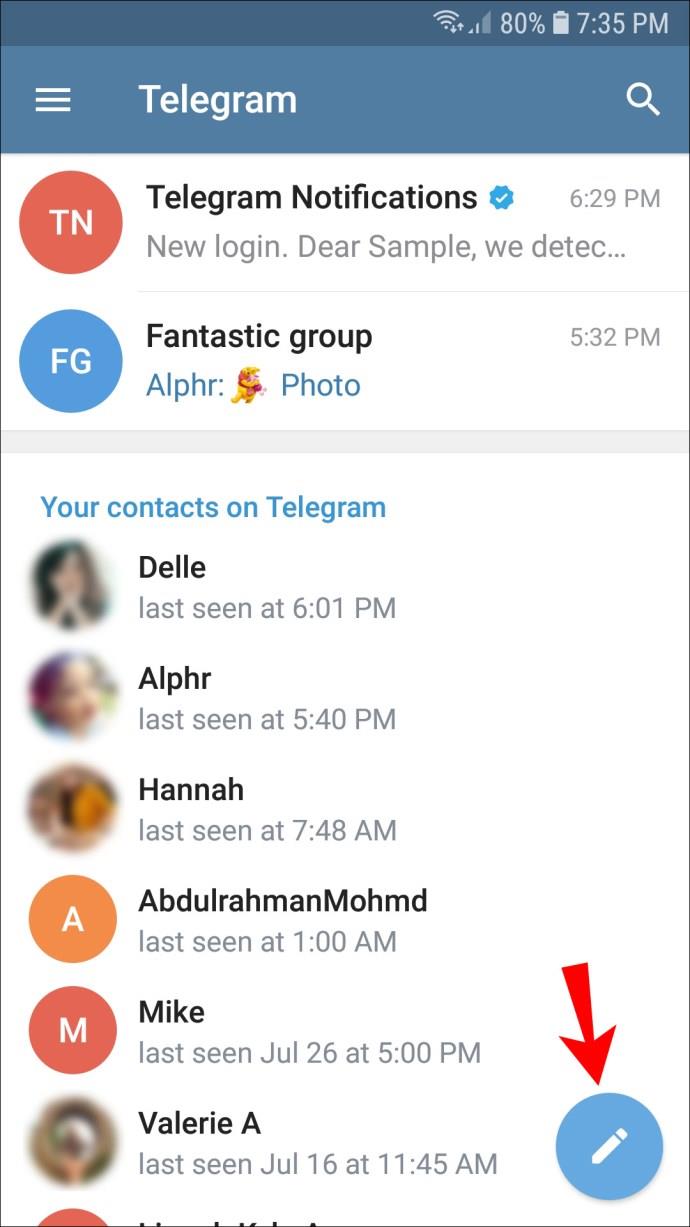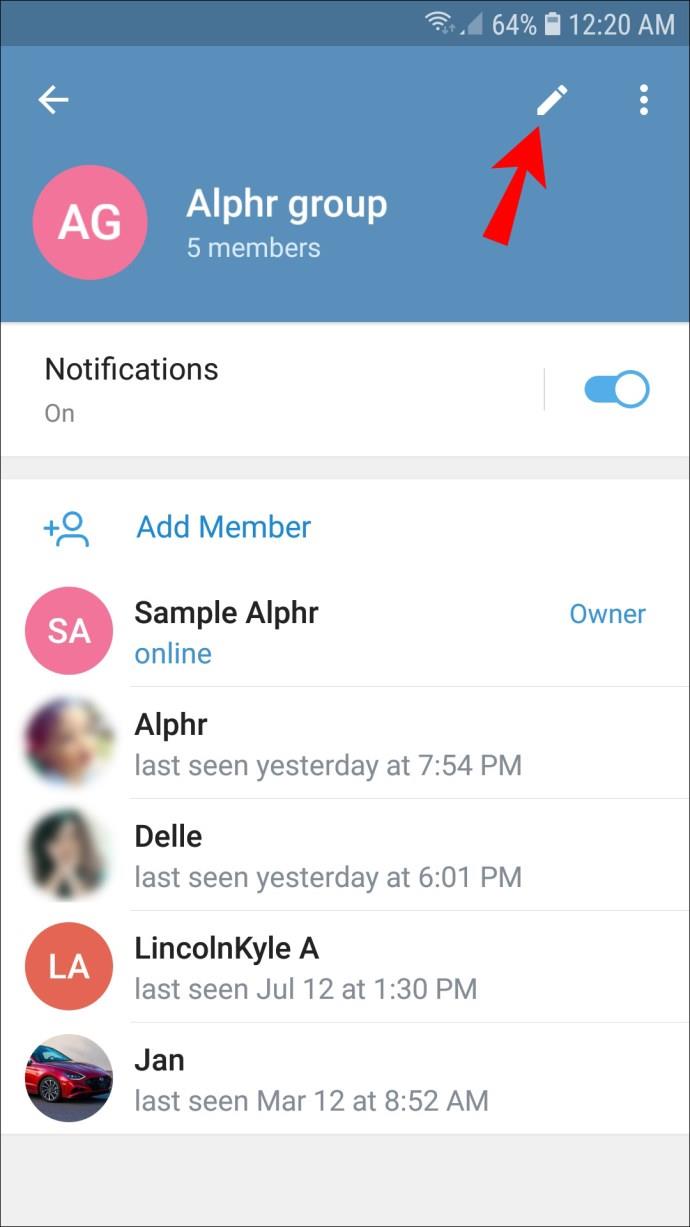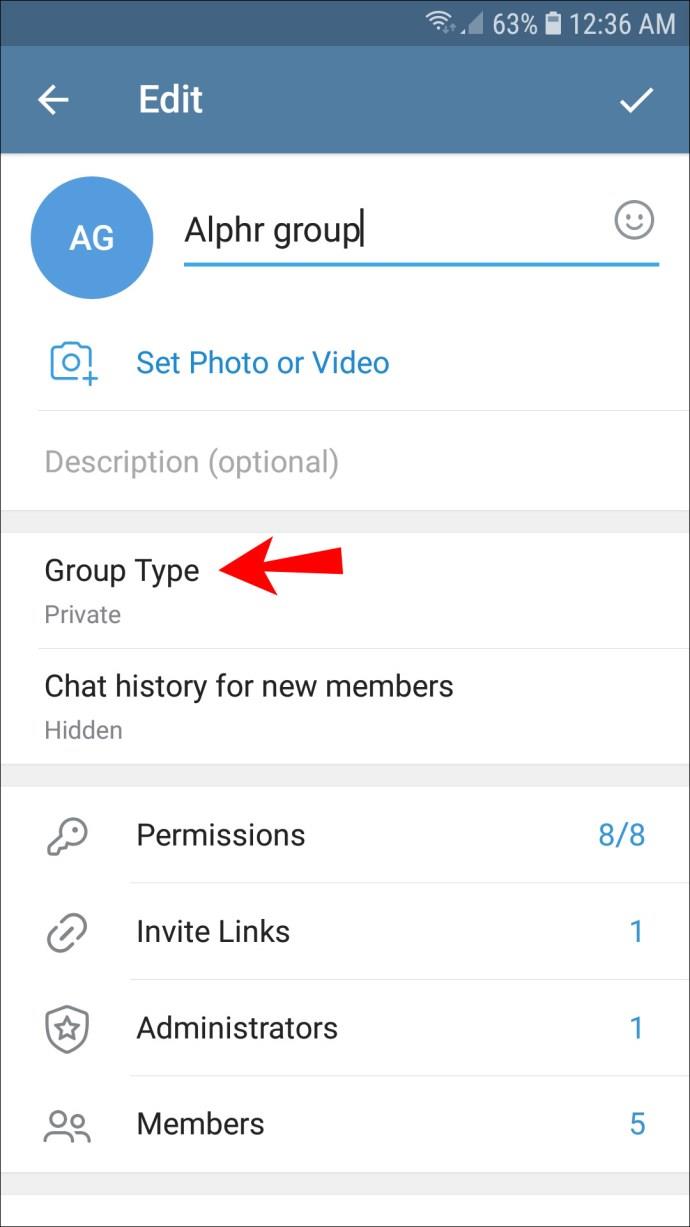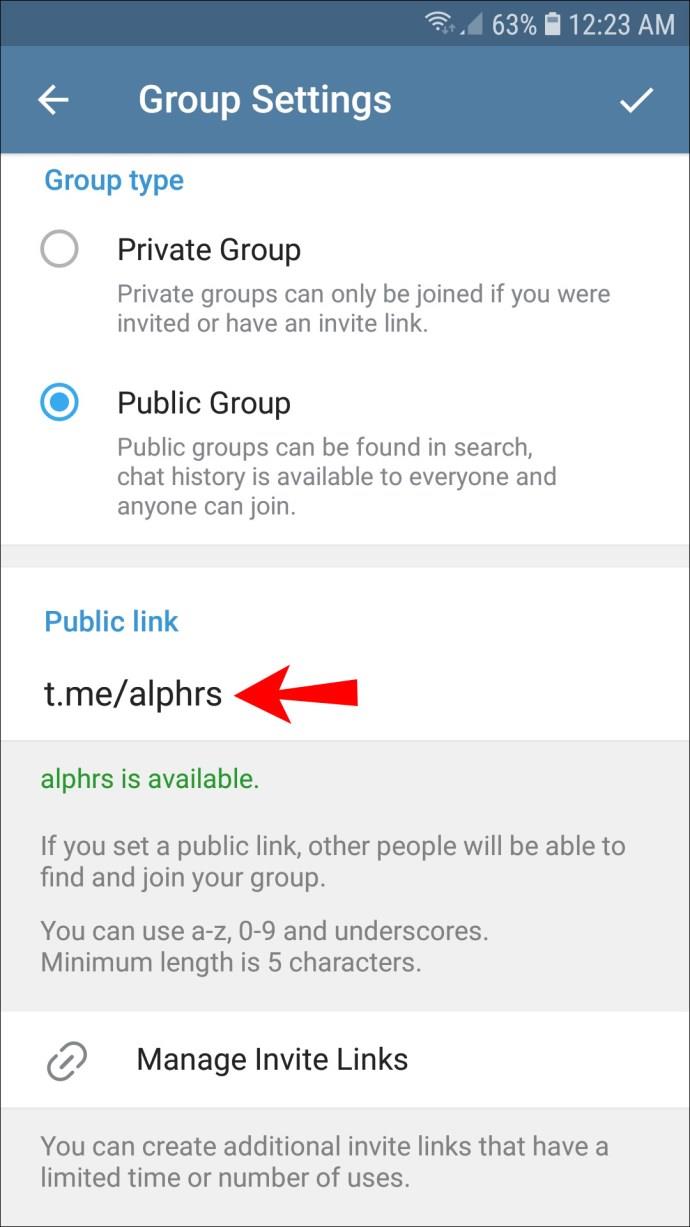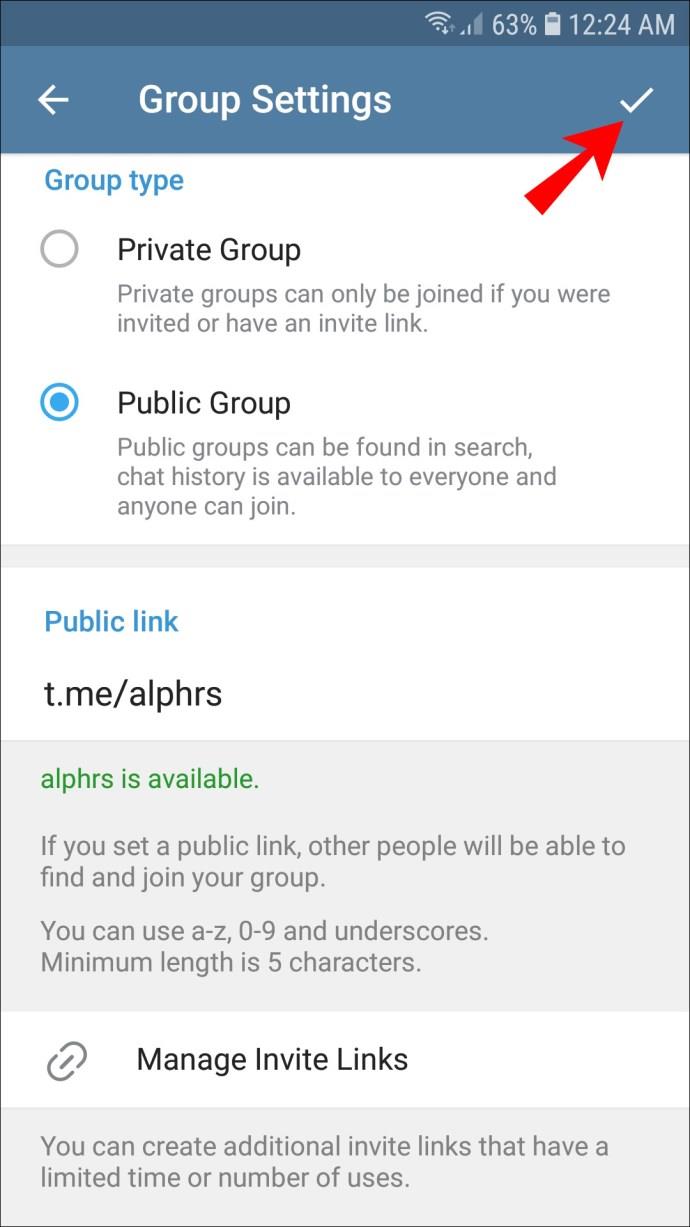Вы достигли максимального количества участников в Telegram, и платформа обмена сообщениями попросила вас повысить статус вашей группы до супергруппы? Или, возможно, слышали о дополнительных привилегиях, доступных в супергруппах, и заинтересованы в том, чтобы запустить их самостоятельно? Если вы хотите узнать больше об этом типе сообщества Telegram, продолжайте читать наше руководство.

В этой статье мы подробно объясним, что такое супергруппы Telegram и чем они отличаются от обычных групп. Кроме того, мы поделимся инструкциями по их созданию и расскажем, как обновить обычные группы до супергрупп. Наконец, мы ответим на самые распространенные вопросы, связанные с темой.
Как создать супергруппу в Telegram
В этом разделе мы поделимся всем, что вам нужно знать о супергруппах в Telegram.
Что такое супергруппа в Telegram?
Супергруппа в Telegram — это сообщество, в котором может быть больше участников, чем в обычной группе. Его можно использовать как новостной канал, место для обмена новостями о работе, как форум и т. д. Такие группы оптимизированы для простого управления большими сообществами благодаря введению администраторов. Только администраторы могут вносить серьезные изменения в супергруппу. Обычные пользователи могут удалять только свои сообщения. Различий между обычными группами и супергруппами в Telegram больше, но об этом позже.
Создать новую супергруппу
В Telegram нельзя сразу создать супергруппу. Вместо этого вы должны создать обычную группу и позже преобразовать ее в супергруппу. Вот как добавить новую группу и обновить ее:
- Откройте приложение Telegram и коснитесь значка синего карандаша в нижней части экрана.

- Нажмите «Новая группа».

- Нажмите на имена контактов, которые вы хотите добавить в свою группу, и введите имя группы.

- Коснитесь галочки в правом нижнем углу экрана.

- Коснитесь имени группы в верхней части экрана.

- Коснитесь значка с тремя точками в правом верхнем углу.

- В раскрывающемся меню выберите «Преобразовать в супергруппу».

- Подтвердите, снова нажав «Преобразовать в супергруппу».

Если вы не хотите, чтобы другие участники вашей супергруппы отправляли сообщения, вместо этого вы можете создать канал с неограниченным количеством участников. Однако вы не можете преобразовать группу в канал, и вам нужно создать ее с нуля. Следуйте инструкциям ниже:
- Откройте приложение Telegram и коснитесь значка синего карандаша в нижней части экрана.
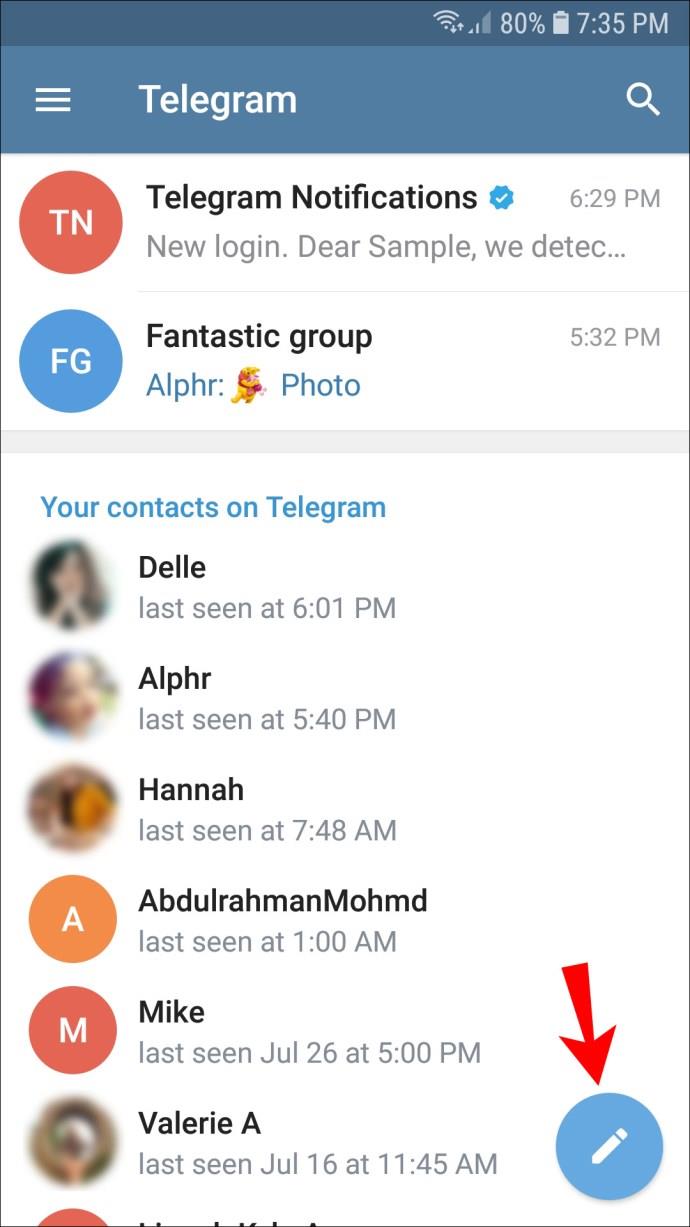
- Нажмите «Новый канал».

- Вам будет предложено выбрать людей из вашего списка контактов, чтобы присоединиться к каналу. Коснитесь нужных имен контактов.
- После того, как вы отметите всех пользователей для присоединения к каналу, подтвердите, нажав на галочку.
- Дайте вашей супергруппе имя, затем коснитесь галочки в правом верхнем углу для подтверждения.

- Вам будет предложено перейти на страницу «Настройки канала». Здесь установите настройки конфиденциальности вашей супергруппы и отредактируйте ссылку для общего доступа.

- Коснитесь значка галочки для подтверждения.

Обновить группу до супергруппы
Как только ваша обычная группа достигнет 200 участников, вас спросят, хотите ли вы обновить ее до супергруппы. Вот что вы должны сделать:
- Когда будет достигнуто ограничение в 200 участников, перейдите на страницу управления группой. Для этого коснитесь имени группы в верхней части группового чата.
- Вы увидите подсказку, информирующую вас о том, что лимит участников достигнут. Нажмите «Обновить до супергруппы».
- Группа будет мгновенно повышена до супергруппы. Вам не нужно подтверждать шаг.
Примечание. Создатель по умолчанию назначается администратором супергруппы, хотя позднее вы сможете управлять администраторами вручную.
Однако вы можете сделать то же самое, даже если в вашей группе менее 200 участников. Однако для этого вы должны быть создателем. Следуйте инструкциям ниже:
- В приложении Telegram найдите свой групповой чат и нажмите, чтобы открыть его.
- Коснитесь имени группы в верхней части экрана.

- Коснитесь значка с тремя точками в правом верхнем углу.

- В раскрывающемся меню выберите «Преобразовать в супергруппу».

- Подтвердите, снова нажав «Преобразовать в супергруппу».

При желании вы можете сделать частную группу общедоступной, чтобы преобразовать ее в супергруппу. Этот метод работает даже для групп до 200 участников. Вот как это сделать:
- Вы должны быть владельцем группы. Откройте приложение Telegram и найдите группу в списке чатов. Коснитесь, чтобы открыть его. Коснитесь имени группы, затем трехточечного значка в правом верхнем углу экрана. Выберите «Изменить». В зависимости от
вашей версии Telegram вам, возможно, придется просто нажать на значок карандаша.
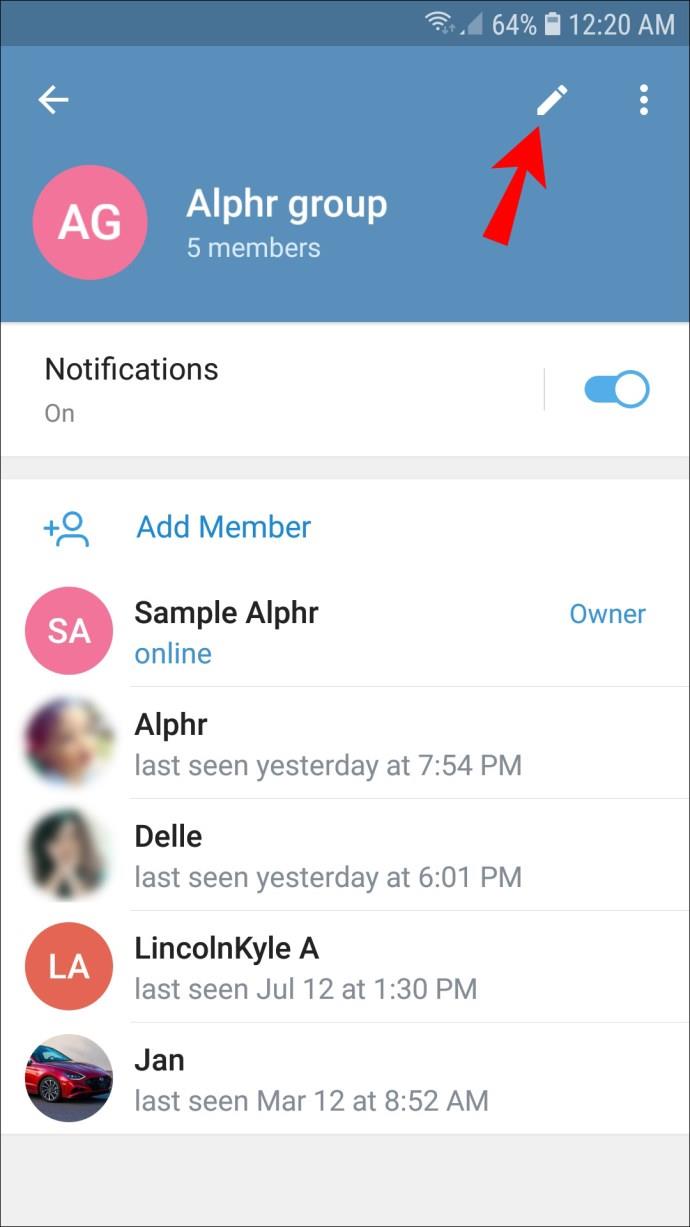
- Нажмите «Тип группы» и выберите «Общедоступная группа».
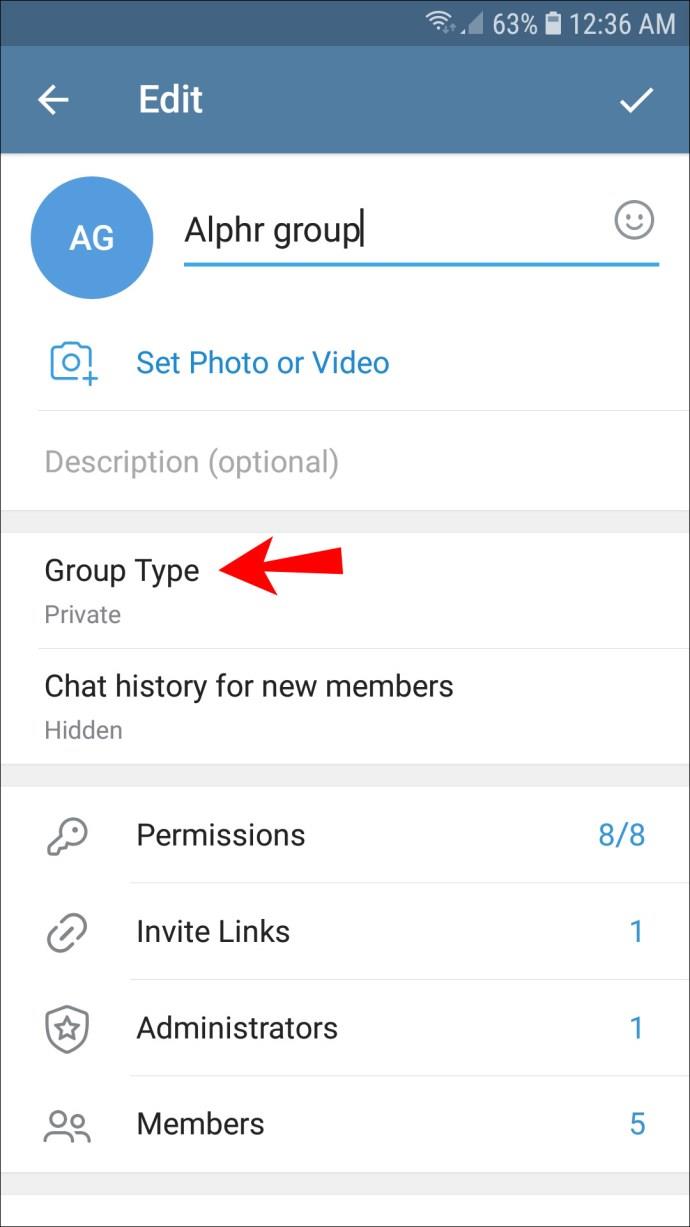
- При желании отредактируйте общедоступную ссылку группы в разделе «Постоянная ссылка».
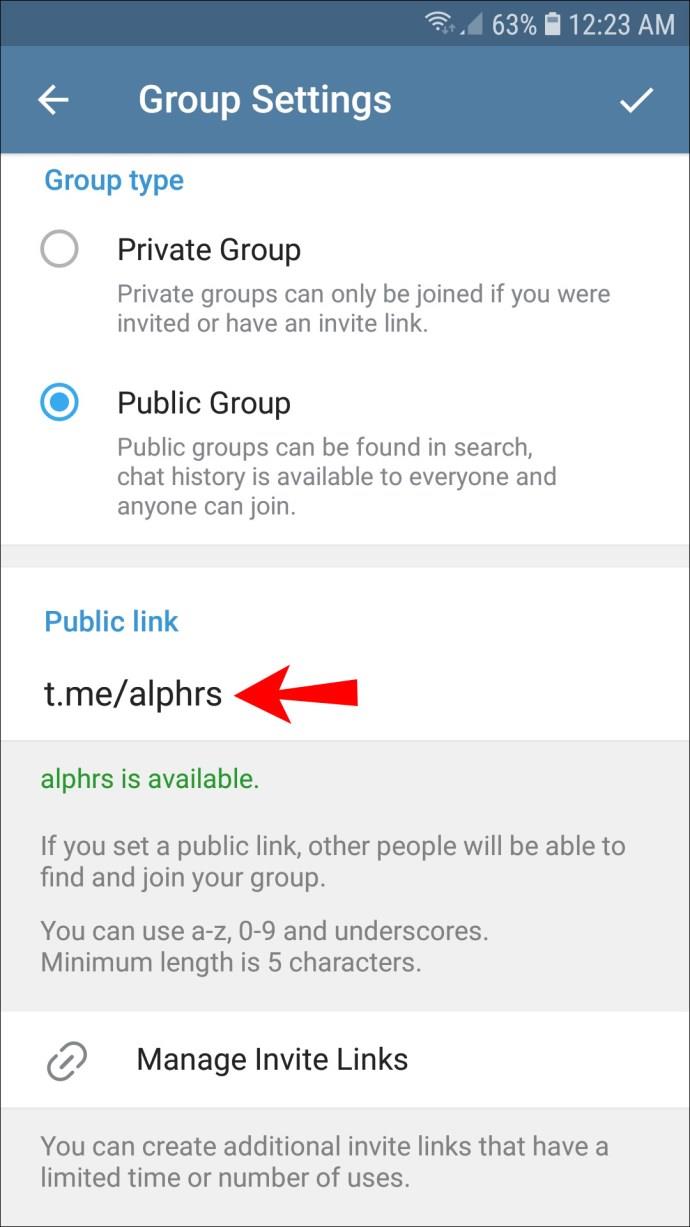
- Коснитесь значка галочки, чтобы подтвердить изменения.
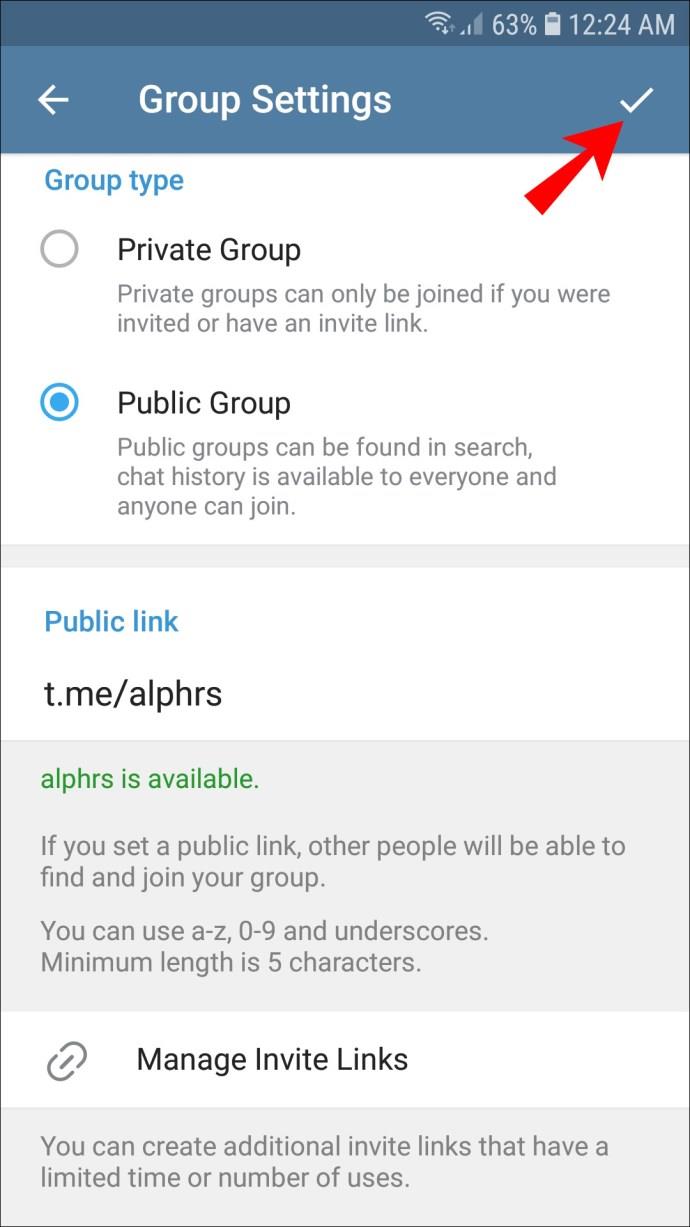
Примечание. Не все супергруппы общедоступны в Telegram. Хотя сделать группу общедоступной — это один из способов превратить ее в супергруппу, позже вы можете снова сделать ее частной.
Наконец, вы можете выбрать администраторов, чтобы преобразовать группу любого размера в супергруппу. Вот как это сделать:
- В приложении Telegram найдите свой групповой чат и нажмите, чтобы открыть его.
- Коснитесь имени группы в верхней части экрана.
- Коснитесь значка с тремя точками в правом верхнем углу.
- Выберите «Установить администраторов».
- Выберите контакты в группе, чтобы назначить их администраторами. Коснитесь имени контакта и установите разрешения.
- Подтвердите, коснувшись галочки.
Дополнительные часто задаваемые вопросы
Прочтите этот раздел, чтобы узнать больше о супергруппах в Telegram.
Можно ли превратить супергруппу обратно в обычную группу?
Нет, понизить статус супергруппы до обычной группы невозможно. Перед ее обновлением вас предупредят, что вы не сможете вернуться в обычную группу. Даже если вы установите супергруппу как частную, она останется супергруппой.
Чем отличаются супергруппы от обычных групп?
Итак, в чем же разница между группой и супергруппой в Telegram? Вот основные из них:
• Обычная группа может содержать до 200 участников. Супергруппа может состоять из 100 000 человек.
• Обычная группа всегда закрытая. Супергруппа может быть частной или публичной.
• В супергруппе вы можете установить администраторов и их разрешения. Обычные пользователи могут только отправлять сообщения в группу, но не могут вносить какие-либо изменения. В обычной группе все пользователи, кроме владельца, имеют равные права редактирования. Например, они могут установить групповое изображение или имя.
• В супергруппах вы можете искать определенного участника в списке участников. Эта функция отсутствует в обычных группах.
• В супергруппах вы можете частично заблокировать участников, а не полностью исключать их.
• Вы можете просмотреть последние действия каждого администратора в супергруппах.
• Уведомления от супергрупп по умолчанию отключены.
• Супергруппы поддерживают ботов.
Используйте преимущества
Надеюсь, наш гид ответил на все ваши вопросы о супергруппах в Telegram. Как видите, супергруппы в Telegram были названы так не только из-за большей вместимости участников, но и потому, что они также предлагают расширенные инструменты управления участниками и контентом, такие как настраиваемые права администратора и боты.
Если вы хотите только транслировать контент, а не общаться с другими пользователями, мы советуем создать канал вместо супергруппы. Каналы имеют еще больше преимуществ, недоступных в других типах сообществ.
Хотели бы вы, чтобы администраторы могли полностью запретить членам супергруппы обмениваться сообщениями, как они это делают в канале? Вы бы добавили какие-либо другие льготы в супергруппы Telegram? Поделитесь своими мыслями в разделе комментариев ниже.